はじめに
プログラミングスクール「フィヨルドブートキャンプ」をオンライン学習する際に、
情報収集に始まり、初めてのMacやキーボード、ディスプレイなどを購入しました。
使い始めて1年以上が経ちましたので、今回、使用感も含めて記事にまとめました。
リモートワーク環境の一例として、より良い環境作りのお役に立てましたら幸いです。
①PC本体:Mac mini M1
フィヨルドブートキャンプでは、2021年8月の入会前まではMacでの受講が必要でした。
(その後、入会して間もなく、Windowsでも受講可能になりました。)
MacはWindowsより割高なイメージですので、安く購入できないものか考えました。
そこで、2020年のAmazonの年末セールで7〜8万円のMacBookを狙ってみましたが、
出品されては即売り切れ。これは専門家でもないと無理だと思ってあきらめました。
失意の中、Apple Silicon 「Apple M1」 を搭載した新型Mac miniの存在を知りました。
こちらのレビュー記事が網羅的で分かりやすいので、引用させていただきます。
2021年5月当時の価格は、本体79,800円とAppleCare+11,880円で、合計91,680円。
ポイントが4,584円分つきましたので、結果的に、Mac miniはお買い得だと感じました。
その後、2022年7月に、本体92,800円に値上がり(↑約16%)となってしまいました。
こちらの記事が表でまとめてあり、参考となりましたので、引用させていただきます。
購入は、ビックカメラの「無金利 残価設定クレジット(2年プラン)」を利用しました。
ビックカメラのサイトで購入シミュレーションもできます。
感想:コスパ・熱設計が素晴らしい
プログラミング学習に8ヶ月間ほぼ毎日使ってみて、必要充分でコスパに満足です。
本体や排気が熱くならない(ファンの音すらしない)点も、素晴らしいの一言です。
一般的に部品温度が高くなると故障するリスクが高まりますので、熱設計は大事です。
こちらの記事でIntel Mac miniとの違いが一目瞭然です。電力消費が3分の1、排気熱も
10度ほど低いそうです。同記事の「おまけ」によると、冷却効率も上がっているとか。
②キーボード:REALFORCE for Mac
キーボードを選ぶ際、最初に参考にさせていただいたのは伊藤さんの記事でした。
プログラミング学習を始める前は、どんなキーボードがいいか分かりませんでした。
そんな知識もあまりない中で、2020年8月に初めてのマイキーボードを購入しました。
テンキーがないタイプの「REALFORCE 87UW-S (SE070S)」という機種です。



以前はノートPCのキーボードに対して、何でこんなに厚みや大きさが必要なのかと
いう疑問から、時代遅れの古めかしいキーボードくらいに思っていました(反省)。
使ってみると、ノートPCよりも疲れにくく、タイピングが楽しくなってきました。
その後、フィヨルドブートキャンプに入会する前の2021年5月に、Mac miniと一緒に
Mac用のキーボードも合わせて購入しました。東プレとPFUのコラボ製品である
「REALFORCE for Mac PFU Limited Edition(PZ-R2TLSA-US4M-WH)」です。



感想:キーの押し心地が気持ちいい
PFU仕様のキーの押し心地に感動しました。キーの抵抗感が絶妙に気持ちよく、
ずっとキーを打っていたい感覚です。この抵抗感をタクタイル感と呼ぶそうです。
伊藤さんがHHKBを愛用されているのも納得です。HHKBを使ってみたくなりました。
こちらは、伊藤さんがリモートワークグッズの取材を受けられた時の記事です。
妄想:憧れのHHKB・US配列
HHKBの配列はホームポジションからの動線が短く、生産性の向上が期待できます。
- 右側の移動系のキーを兼用させることで、右手のホームポジションから
マウスまでの動線が短くなる。 - EscやDelete(BS)がホームポジションから近く、動線が短くなる。
- 一連のFunctionキーを兼用させることで、ホームポジションからの
動線が短くなり、奥行きもコンパクトになるので机を広く使える。
また、US配列については、プログラミングする上で以下のメリットがあります。
- 改行に使うEnterキーが、日本語配列に対してキー1個分近くて打ちやすい。
- 変数代入に使用するイコールがShiftなしで入力できる。
- Rubyで文字列を囲む際のシングルクォートがShiftなしで入力できる。
上記から、プログラマーの方がHHKB・US配列を使われるのが分かる気がします。
以下、HHKB・US配列関連の記事です。失礼ながら多数引用させていただきました🙏
これだけ愛されているHHKB、Happy Hacking Keyboardという名前にも納得です。
私もいつか使ってみたいと思います。
+α:リストレスト
REALFORCEに話を戻しまして、リストレストを使うことで、手元が楽になりました。
横幅のサイズは、Ctrlキーを小指の付け根で押している都合で、Sサイズにしました。
滑り止めクッションも同梱してます。レザーを貼るならアウトレット品の方がお得です。

リストレスト用のレザーです。木よりも手触りが良く、冬場も冷たく感じませんでした。

③椅子:エルゴヒューマンフィット
椅子は、キーボードと同様に1日8時間以上は使うものですので、お金をかけました。
2021年4月時点では9万円弱でしたが、最近は値上げで13万円以上するようです。
ご自身との相性や希望予算・獲得ポイントも含めて、慎重に選びたいところです。

なぜ、エルゴヒューマンにしたのかというと、フィヨルドブートキャンプ卒業生の
kanazawaさんの記事(最後のオマケ)を拝見して、良さそうだと思ったからです。
感想:長時間座っても疲れにくい
1年以上ほぼ毎日使ってきましたが、ムレることもなく、座り心地も満足しています。
欲を言うと、肘掛けが少々ぐらつくのですが、使用する上で特に問題になりません。
あと、ヘッドレストとオットマンはなくても問題なかったのかな〜といった感じです。



+α:ショートソックス
肘掛けに高反発のスポンジがついていますが、汗などからスポンジを保護するために
百均のショートソックスを被せました。色もグレイで合わせました。

④ディスプレイ:EIZO FlexScan EV2456
ディスプレイの方も伊藤さんの記事を参考にし、EIZOが良さそうだと思いました。
新品は手が届きにくいので、中古を20,000円で購入しました。
感想:調光機能で目が疲れにくい
周囲の明るさに応じていい感じに調光してくれますので、目に優しいと感じています。
中古で6,000時間使用してありましたが、状態はとても良かったので満足しています。
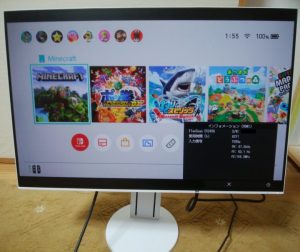
+α:モニターアーム
ディスプレイ下が広く使えて便利です。4千円前後で購入できて、安定感もあります。
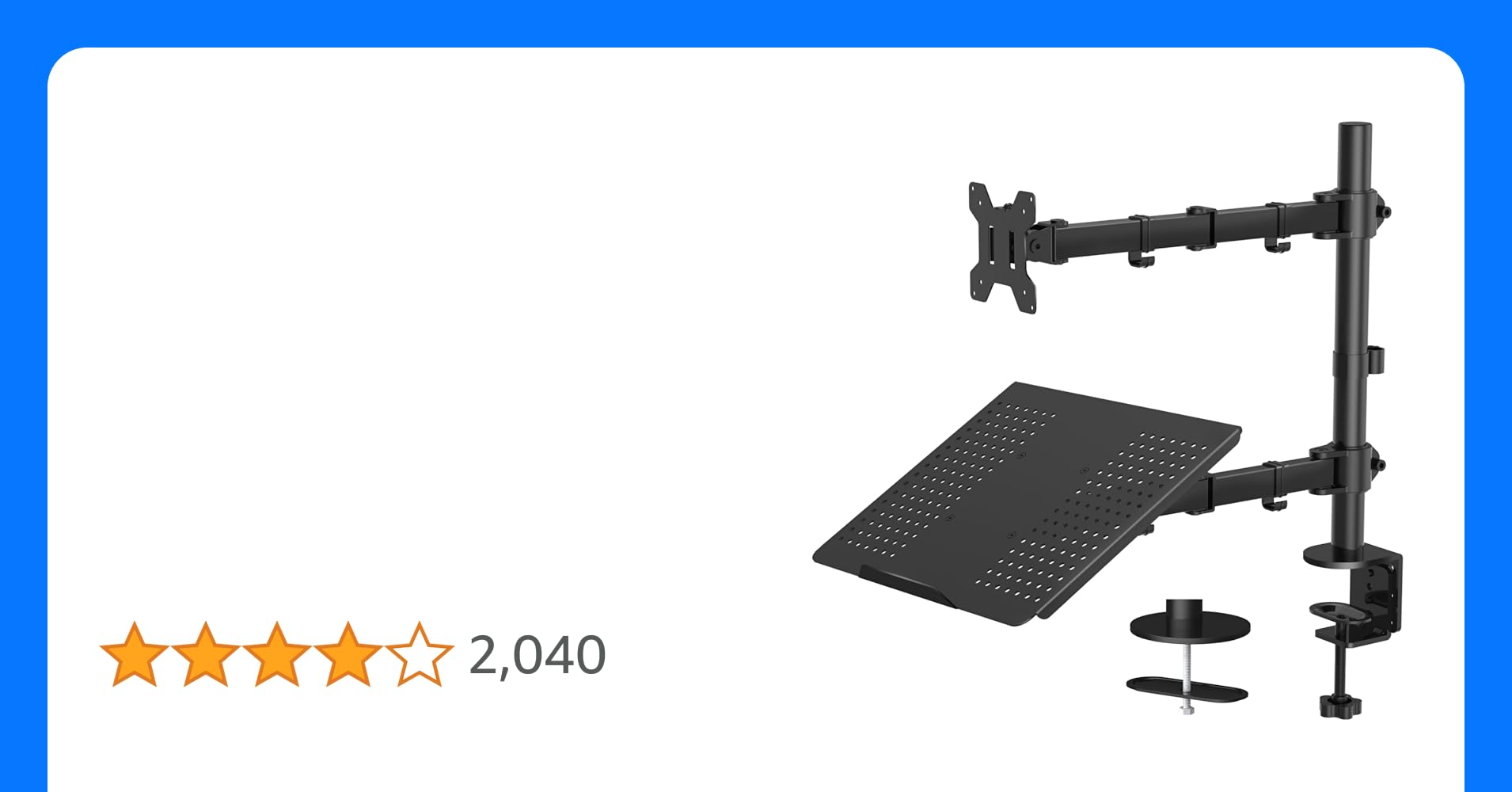
+α:ダイソー読書台(書見台)
ディスプレイ用というわけではないですが、200円のダイソーの読書台(書見台)を
ノートパソコンのスタンドに使ってみたら、なかなかしっくりきました。

置いてない店舗もあるようが、お近くのダイソーで探してみられてください。

⑤モニターライト:Quntis L202-QU
朝・晩の暗い時間帯は、モニターライトが便利です。1万円前後のものが良さそう
ですが、モニターライトに1万円は出せないと思って、3千円前後のものにしました。
感想:必要充分な明るさ
充分な明るさで、ディスプレイとセットで目が疲れにくくなりました。



+α:棚下用LEDバーライト
棚下ライトも使ってみて良かったです。非接触センサーでON/OFF・調光できます。
こちらの商品は品切れのようですが、他にも2千円前後のものがあるようです。
⑥イヤホン:Aftershokz AFT-EP-000022
リモート環境で会話するにはイヤホンが必須です。骨伝導イヤホンを使用しています。
2021年6月に8,520円で購入しましたが、こちらも値上げで1万円前後するようです。
感想:耳に優しいイヤホン
1年以上使っていますが耳に不調はなく、耳に優しいイヤホンだと感じています。
基本、耳栓が必要です(付属してます)。耳の穴を塞ぐという点では従来イヤホンと
変わりません。充電は1日持つか持たないかという感じで、マイクも使えます。
⑦外付けメモリー/ハブ:SanDisk 内蔵SSD 2.5インチ 500GB/Mac mini ドッキングステーション
Macにはファイルをバックアップできる「Time Machine」という機能があります。
このバックアップ機能を使用するために、外付けメモリーを接続する必要がありました。
いろんなメーカーのものがありましたが、比較的安価で評価の高いものを選択しました。
2021年4月時点で7,260円でした。
外付けメモリーの収納には、Mac miniドッキングステーションを使いました。
2021年4月に8,899円で購入しました。現在は2千円ほど安くなってますね。。
外付けメモリーをこのように収納できます。






Mac miniドッキングステーションを、Mac mini本体の上に乗せます。
ロゴが隠れてしまいますが、表面を保護してくれるのでいいのかなと思いました。


本体とドッキングステーションの幅はほぼ同じです。



色味も本体そっくりです。やっぱり、ロゴが隠れてしまうのが寂しい気がしましたので、
Mac mini本体に付属しているステッカーを貼ることにしました。ちょっと大きいかな。。



感想:本体やメモリーとの相性良し
外付けメモリーが収まり、本体の色・幅とほぼ同じでしたので、良かったです。
Mac mini本体にはSDカードが使えませんので、SDカードが使えるのも便利です。
+α:USB L字ケーブル
ドッキングステーション付属のケーブルを取り付けてみると、少々、ゴチャつきます。
側面を這わせたらスッキリするかと思い、L字タイプのUSBケーブルを購入しましたが、
長さが0.2mだと足りませんでした。。ケーブルをU字に折り曲げて使っています。



L字ケーブルはこちらを使用しました。私は長さを失敗してしまいましたので
長さは気をつけられた方がいいと思います。

⑧電源バックアップ:APC RS-400S
Mac miniにはMacBookのようなバッテリーはついていませんので、一瞬でも停電
した途端に電源が落ちます。仮に、ファイルの方はタイムマシーンで復旧できても、
本体がどういう影響を受けるか予測できず、最悪、起動しなくなるかもしれません。
そんな心配を払拭するために、比較的安価な電源バックアップを設置しました。
2年保証モデルで12,800円しました。こちらも現在は値上がりしているようです。

楽天の3年保証モデルの方がポイントも付いてお得かも。

なお、本製品を普通のコンセントで使用するには、電源プラグの変換が必要です。
こちらの変換アダプタを購入しました。
感想:何度かの停電で救われた
雷雲がやってきて、ピカピカと光り始めると停電の心配が出てきます。雷だけでなく
エアコンと電子レンジ、電気ケトルなどを同時に使って契約ワット数を超えると、
ブレーカーが落ちることもあります。そんなときにバックアップ電源があると安心です。
実際、過去に停電した時に自動でバッテリー運転に切り替わり、Macと連動して
安全に終了してくれました。すぐに終了させたくない場合は、設定変更も可能です。
また、箱に保護機器別の参考バックアップ時間の記載があり、
「ミニパソコン(Mac miniなど)+ 20インチLCDモニター + ネットワーク機器」
の組み合わせで、消費電力が40ワットと想定すると、62分間は持つとのことです。

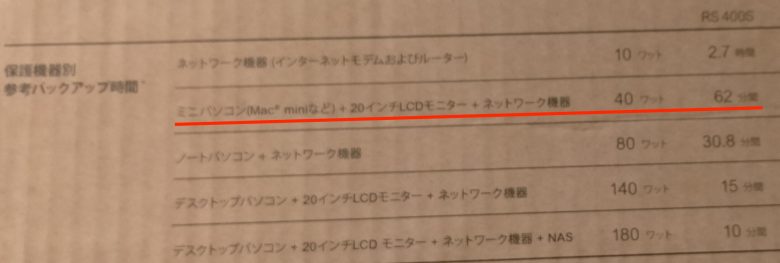
出力コンセントは、バックアップ・サージ保護が3個、サージ保護のみが3個です。
本体背面はこんな感じです。うち1個ずつはACアダプタにも対応するように間隔が
空けてあります。本体が黒でコントラストが分かりづらいので、箱の図を載せました。
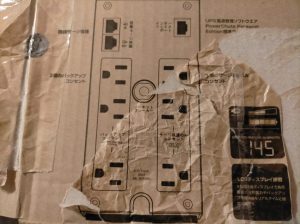
⑨外付けカメラ:SHIROWA BM-S10
Mac miniにはカメラはついていませんので、3千円前後の手頃なものを購入しました。

感想:取り付け簡単、画質も良し
本製品はUSBポートに繋ぐだけで使えました。画質も良いです。
相手に対して上から目線にならないよう、カメラはディスプレイの上に設置しています。
⑩マウス:ロジクール Pebble M350
ロジクールのマウスを使い始めて10年以上になります。マウスで定評あるメーカーです。
本製品は3,000円前後の価格帯で、静音仕様・Bluetooth接続・電源ON/OFFスイッチ
が付いており、ロジクールのマウスの中でも価格を抑えたコスパの高いモデルです。
感想:機能性高く・デザインが良い
クリック音が「カチッ」ではなく「コツ」という音で静かです。クリックした時の感触も
(個人的には、)プチプチみたいに、また押したくなるような心地良さを感じています。
マウスホイールをグリグリ回した時の動きも正確です。デザイン面も気に入っています。
ただ一点、薄型形状に最初は違和感がありましたが、使っていくうちに慣れてきました。
+α:マウスパッド
マウスパッドは、ブランクチュールさんの革製品でスリムタイプを使っています。
色は、キーボードのリストレストのレザーと同じチョコレート色にしました。

最後に
今回もかなりの長編になってしまいました。各々で分割しようかとも考えたのですが、
分割するには短すぎるかもと思って、まとめることにしました。
皆さんそれぞれで、ライフスタイルが違ったり、予算の制約もあると思いますので、
本記事をいいとこ取りされて、オリジナルのリモートワーク環境を作られてください。
最後までお読みいただき、ありがとうございました。
あわせて読みたい
リモート環境については、ベテランリモートワーカーの方の記事が参考になります。
フィヨルドブートキャンプの 「ちくしょう、勉強だ。」 キャンペーンの一環として
書かれたインタビュー記事を引用させていただきます。
教えてリモートワーク 五十嵐さんの場合
教えてリモートワーク・伊藤淳一さんの場合 〜仕事環境編〜
教えてリモートワーク komagataさんの場合
(続編:スタンディングデスクを買うなら電動+メモリ機能必須)
余談ですが、komagataさんがPC台の脚に使われていたOLOV。
偶然にも、私も使っていました。











